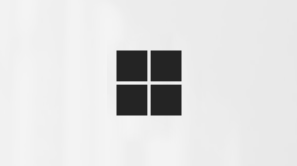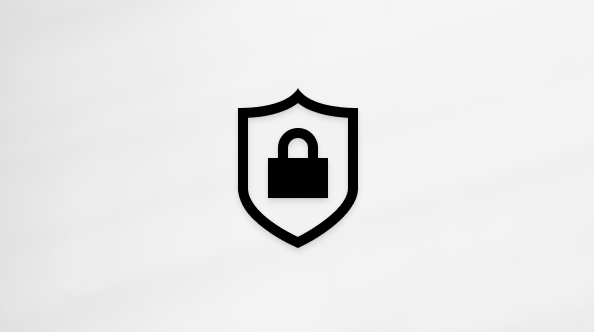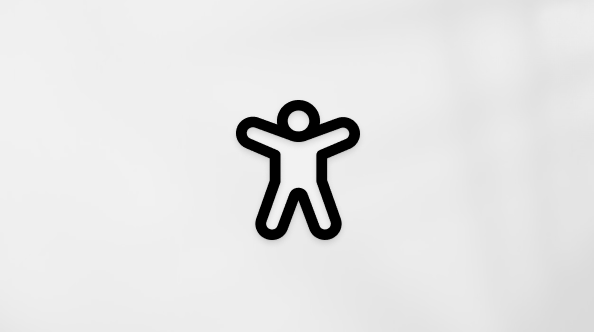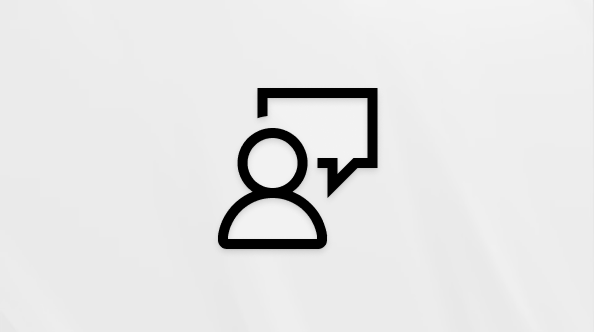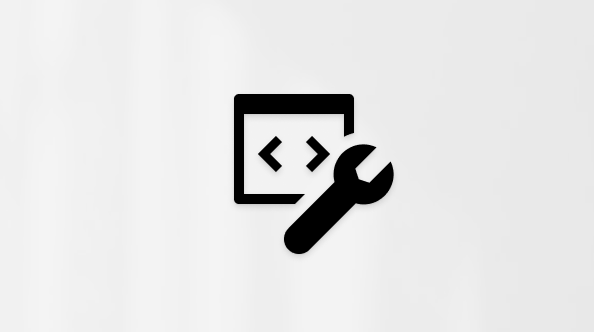Pintasan keyboard untuk Outlook
Berlaku Untuk
Banyak pengguna merasa bahwa menggunakan keyboard eksternal dengan pintasan keyboard untukOutlook membantu mereka bekerja dengan lebih efisien. Pintasan keyboard bisa lebih mudah daripada layar sentuh dan merupakan alternatif penting untuk menggunakan mouse.
Penting: Langkah-langkahnya mungkin berbeda antara Outlook untuk Windowsbaru dab klasik. Untuk menentukan versi Outlook yang Anda gunakan, buka Pengaturan di pita. Jika tidak ada opsi Pengaturan, ikuti langkah-langkah pada tab Outlook Klasik. Jika opsi Pengaturan muncul, pilih tab untuk Outlook Baru.
Catatan:
-
Pintasan pada topik ini mengacu pada tata letak keyboard AS. Tombol untuk tata letak lain mungkin tidak sama persis dengan keyboard AS.
-
Tanda plus (+) dalam pintasan berarti Anda perlu menekan beberapa tombol secara bersamaan.
-
Tanda koma (,) dalam pintasan berarti Anda perlu menekan beberapa tombol secara berurutan.
Artikel ini menguraikan pintasan keyboard di Outlook baru untuk Windows. Meskipun banyak pintasan sama seperti di Outlookklasik , ada beberapa perbedaan.
Tips: Untuk menemukan pintasan dalam artikel ini dengan cepat, tekan Ctrl+F, lalu ketik istilah pencarian Anda.
Dalam topik ini
Pintasan yang sering digunakan
Tabel ini mencantumkan pintasan yang paling sering digunakan di Outlook baru
|
Untuk melakukan hal ini |
Tekan |
|---|---|
|
Membuat pesan atau acara kalender baru. |
Ctrl+N |
|
Membuka pesan yang dipilih di jendela baru. |
Shift+Enter |
|
Menghapus pesan atau item. |
Hapus |
|
Meneruskan pesan. |
Ctrl+F |
|
Masuk ke Kalender. |
Ctrl+2 |
|
Pilih opsi Balas Semua . |
Ctrl+Shift+R |
|
Membalas pesan email. |
Ctrl+R |
|
Mengirim pesan email. |
Ctrl+Enter |
|
Buka tombol pemisah. |
Alt+tombol panah Bawah |
|
Buka pintasan keyboard. |
Tanda tanya (?) |
|
Tips utama. |
Alt |
Mengedit teks
Pintasan keyboard pengeditan teks diOutlook barusama seperti yang ada di produk Microsoftlainnya.
|
Untuk melakukan hal ini |
Tekan |
|---|---|
|
Salin pilihan Anda ke clipboard. |
Ctrl+C |
|
Memotong teks yang Anda pilih. |
Ctrl+X |
|
Menghapus teks atau karakter yang dipilih di sebelah kiri kursor. |
Backspace |
|
Menghapus kata ke sebelah kiri kursor, tapi bukan spasi sebelum kata. |
Ctrl+Backspace |
|
Menyisipkan hyperlink. |
Ctrl+K |
|
Menempelkan konten dari clipboard ke lokasi saat ini. |
Ctrl+V |
|
Mengulangi tindakan Anda yang terakhir. |
Ctrl+Y |
|
Membalikkan tindakan Anda yang terakhir. |
Ctrl+Z |
Format teks
Pintasan keyboard pemformatan teks diOutlook barusama seperti yang ada di produk Microsoftlainnya.
|
Untuk melakukan hal ini |
Tekan |
|---|---|
|
Menerapkan pemformatan tebal. |
Ctrl+B |
|
Menerapkan pemformatan miring. |
Ctrl+I |
|
Menggarisbawahi teks. |
Ctrl+U |
Mailpintasan keyboard di Outlook baru
Menggunakan panel Folder
|
Untuk melakukan hal ini |
Tekan |
|---|---|
|
Masuk ke panel Folder . |
Ctrl+Y |
|
Melompat cepat ke nama folder |
Tombol alfanumerik apa pun |
|
Menciutkan bagian yang dipilih. |
Tombol panah kiri |
|
Memperluas bagian yang dipilih. |
Tombol panah kanan |
Menggunakan pesan dan daftar bacaan
Pintasan keyboard untuk Outlook baru dalam tabel di bawah ini dapat digunakan untuk melakukan tindakan yang sama dalam daftar pesan dan daftar bacaan.
|
Untuk melakukan hal ini |
Tekan |
|---|---|
|
Menghapus pesan yang dipilih. |
Hapus |
|
Menandai percakapan atau pesan yang dipilih sebagai sudah dibaca. |
Ctrl+Q |
|
Menandai percakapan atau pesan yang dipilih sebagai belum dibaca. |
Ctrl+U |
|
Menghapus pesan atau item yang dipilih secara permanen. |
Shift+Delete |
|
Menandai pesan atau menandai pesan yang ditandai sebagai selesai. |
Insert |
|
Membatalkan pencarian. |
Esc |
|
Masuk ke pesan berikutnya |
Ctrl+> |
|
Masuk ke pesan sebelumnya |
Ctrl+< |
Menggunakan daftar pesan
Pintasan keyboard untuk Outlook baru dalam tabel di bawah ini adalah daftar pesan tertentu.
|
Untuk melakukan hal ini |
Tekan |
|---|---|
|
Memilih pesan saat ini dan berikutnya dalam daftar. Gunakan pintasan ini untuk memilih beberapa pesan yang berdekatan. |
Shift+Tombol panah bawah |
|
Memilih pesan saat ini dan sebelumnya dalam daftar. Gunakan pintasan ini untuk memilih beberapa pesan yang berdekatan. |
Shift+tombol Panah atas |
|
Memilih pesan pertama di folder. |
Home atau Ctrl+Home |
Menggunakan daftar bacaan
Pintasan keyboard untuk Outlook barudalam tabel di bawah ini adalah daftar bacaan tertentu.
|
Untuk melakukan hal ini |
Tekan |
|---|---|
|
Menutup pesan baru. |
Esc |
|
Membuat pesan baru. |
Ctrl+N |
|
Meneruskan pesan yang dipilih. |
Ctrl+F |
|
Menuju ke bagian bawah percakapan atau pesan. |
End |
|
Menuju ke bagian atas percakapan atau pesan. |
Beranda |
|
Turun satu halaman bagi percakapan atau pesan yang memiliki dua halaman atau lebih. |
Page down |
|
Naik satu halaman bagi percakapan atau pesan yang memiliki dua halaman atau lebih. |
Page up |
|
Membalas pesan yang dipilih. |
Ctrl+R |
|
Membalas pengirim dan semua penerima pesan yang dipilih. |
Ctrl+Shift+R |
|
Mengirim pesan. |
Ctrl+Enter |
Kalenderpintasan keyboard di Outlook baru
|
Untuk melakukan hal ini |
Tekan |
|---|---|
|
Membuat item kalender baru. |
Ctrl+N |
|
Menghapus item yang dipilih |
Hapus |
|
Masuk ke kalender. |
Ctrl+2 |
|
Berpindah ke wilayah berbeda di kalender. |
F6 |
|
Berpindah ke acara atau area berikutnya di tampilan saat ini. |
Tombol Tab |
|
Beralih ke acara atau area sebelumnya dalam tampilan saat ini. |
Shift+Tab |
|
Membuka item yang dipilih. |
Enter |
Pintasan keyboard Kontak (Sosial)
Tampilan Sosialadalah buku alamat Anda diOutlooktempat kontak pribadi Anda disimpan dan tempat Anda bisa membuka buku alamat apa pun yang telah disiapkan untuk organisasi Anda. Tampilan Mail, Kalender, Salinan, dan Orang bekerja sama sehingga Anda bisa dengan mudah mengirim email ke dan menjadwalkan janji temu dengan orang-orang terpenting Anda.
|
Untuk melakukan hal ini |
Tekan |
|---|---|
|
Masuk ke Mail. |
Ctrl+1 |
|
Masuk ke Kalender. |
Ctrl+2 |
|
Masuk ke Copilot. |
Ctrl+3 |
|
Masuk ke Sosial. |
Ctrl+4 |
|
Menghapus kontak atau daftar kontak. |
Hapus atau Ctrl+D |
|
Membuat kontak. |
Ctrl+N |
|
Mencari kontak. |
Ctrl+E |
|
Buang kontak. |
Esc |
|
Menyimpan kontak atau daftar kontak. |
Ctrl+S |
|
Pilih semua kontak atau daftar kontak. |
Ctrl+A |
|
Batal memilih semua kontak atau daftar kontak. |
Esc |
|
Mengedit kontak atau daftar kontak. |
Shift+E |
|
Berpindah ke bawah dalam daftar kontak atau daftar hub. |
Tombol panah bawah |
|
Berpindah ke atas dalam daftar kontak atau daftar hub. |
Tombol panah atas |
|
Membuat daftar kontak. |
Ctrl+L |
|
Menampilkan daftar pintasan keyboard Sosial . |
Shift+Tanda tanya (?) |
|
Memindahkan fokus ke tab Beranda . |
Alt, H |
|
Memindahkan fokus ke tab Tampilan . |
Alt, V |
Gunakan pintasan keyboard untuk menambahkan tanda aksen dan karakter khusus untuk Outlook baru
Untuk menambahkan aksen atau karakter khusus dalam Outlook baru, gunakan bantalan angka di keyboard eksternal dengan Num Lock diaktifkan.
-
Tekan dan tahan Alt.
-
Ketikkan kode numerik pada bantalan angka dan lepaskan Alt.
Vokal dengan aksen
Tabel berikut ini mencantumkan huruf vokal dengan tanda aksen dan kode Alt untuk mereka di Outlook baru.
|
Huruf besar huruf besar dengan aksen kubur |
Tekan |
|---|---|
|
À |
0192 |
|
È |
0200 |
|
Ì |
0204 |
|
Ò |
0210 |
|
Ù |
0217 |
|
Huruf kecil huruf besar dengan aksen kubur |
Tekan |
|---|---|
|
à |
0224 |
|
è |
0232 |
|
ì |
0236 |
|
ò |
0242 |
|
ù |
0249 |
|
Huruf besar huruf besar dengan aksen akut |
Tekan |
|---|---|
|
Á |
0193 |
|
É |
0201 |
|
Í |
0205 |
|
Ó |
0211 |
|
Ú |
0218 |
|
Ý |
0221 |
|
Huruf kecil dengan aksen akut |
Tekan |
|---|---|
|
á |
0224 |
|
é |
0233 |
|
í |
0237 |
|
ó |
0243 |
|
ú |
0250 |
|
ý |
0253 |
|
Vokalis huruf besar dengan aksen sirkumfleks |
Tekan |
|---|---|
|
 |
0194 |
|
Ê |
0202 |
|
Î |
0206 |
|
Ô |
0212 |
|
Û |
0219 |
|
Huruf kecil vokalis dengan aksen sirkumfeks |
Tekan |
|---|---|
|
â |
0226 |
|
ê |
0234 |
|
î |
0238 |
|
ô |
0244 |
|
û |
0251 |
|
Vokal huruf besar dengan aksen tilde |
Tekan |
|---|---|
|
à |
0195 |
|
Ñ |
0209 |
|
Õ |
0213 |
|
Huruf kecil vokal dengan aksen tilde |
Tekan |
|---|---|
|
ã |
0227 |
|
ñ |
0241 |
|
õ |
0245 |
|
Huruf besar huruf besar dengan aksen umlaut |
Tekan |
|---|---|
|
Ä |
0196 |
|
Ë |
0203 |
|
Ï |
0207 |
|
Ö |
0214 |
|
Ü |
0220 |
|
Ÿ |
0159 |
|
Huruf kecil dengan aksen umlaut |
Tekan |
|---|---|
|
ä |
0228 |
|
ë |
0235 |
|
ï |
0239 |
|
ö |
0246 |
|
ü |
0252 |
|
ÿ |
0255 |
Tanda baca, konsonan, dan vokal khusus
|
Menandai, huruf, simbol, atau karakter |
Tekan |
|---|---|
|
Tanda seru terbalik (¡) |
0161 |
|
Tanda tanya terbalik (¿) |
0191 |
|
C-cedilla huruf besar (Ç) |
0199 |
|
Huruf kecil c-cedilla (ç) |
0231 |
|
Huruf besar OE diphthong (Œ) |
0140 |
|
Huruf kecil oe diphthong (œ) |
0156 |
|
Eszett atau ss (ß) |
0223 |
|
Indikator ordinal maskulin atau simbol derajat (º) |
0186 |
|
Indikator ordinal feminin (ª) |
0170 |
|
Huruf besar O dengan goresan (Ø) |
0216 |
|
Huruf kecil o dengan goresan (ø) |
0248 |
|
Huruf besar A dengan cincin A yang berlebihan (Å) |
0197 |
|
Huruf kecil a dengan cincin A yang berlebihan (å) |
0229 |
|
Huruf besar AE diphthong atau abu huruf besar (Æ) |
0198 |
|
Huruf kecil ae diphthong atau ash huruf kecil (æ) |
0230 |
|
Duri huruf besar (Þ) |
0222 |
|
Duri huruf kecil (þ) |
0254 |
|
Etos huruf besar (Ð) |
0208 |
|
Etos huruf kecil (ð) |
0240 |
|
Tanda kutip sudut kiri ganda («) |
0171 |
|
Tanda kutip sudut kanan ganda (») |
0187 |
|
Tanda kutip sudut kiri tunggal (‹) |
0139 |
|
Tanda kutip sudut kanan tunggal (›) |
0155 |
|
Huruf besar S dengan kartun (Š) |
0138 |
|
Huruf kecil dengan kartun (š) |
0154 |
|
Huruf besar Z dengan kartun (Ž) |
0142 |
|
Huruf kecil z dengan kartun (ž) |
0158 |
Karakter khusus
|
Karakter |
Tekan |
|---|---|
|
Simbol sen ¢ |
0162 |
|
Simbol © hak cipta |
0169 |
|
Simbol belati † |
0134 |
|
Simbol belati ganda atau diesis ‡ |
0135 |
|
Tanda paku £ |
0163 |
|
Tanda euro € |
0128 |
|
Tanda Yen ¥ |
0165 |
|
Tanda fungsi ƒ |
0131 |
|
Tanda mata uang ¤ |
0164 |
|
Simbol ® merek dagang terdaftar |
0174 |
|
Simbol ™ merek dagang |
0153 |
|
Peluru• |
0149 |
|
Garis putus-putus – |
0151 |
|
Tanda pisah — |
0150 |
|
Tanda bagian § |
0167 |
|
Tanda paragraf atau pilcrow ¶ |
0182 |
Lihat juga
Menggunakan pembaca layar untuk menjelajahi dan menavigasi Email Outlook
Menggunakan pembaca layar untuk menjelajahi dan menavigasi Kalender Outlook
Menggunakan pembaca layar untuk menjelajahi dan menavigasi aplikasi Orang
Tugas dasar menggunakan pembaca layar dengan email di Outlook
Tugas dasar menggunakan pembaca layar dengan kalender di Outlook
Catatan:
-
Pintasan dalam topik ini untuk Outlook klasik merujuk pada tata letak keyboard AS. Tombol untuk tata letak lain mungkin tidak sama persis dengan keyboard AS.
-
Tanda plus (+) dalam pintasan berarti Anda perlu menekan beberapa tombol secara bersamaan.
-
Tanda koma (,) dalam pintasan berarti Anda perlu menekan beberapa tombol secara berurutan.
Bagian ini menjelaskan pintasan keyboard diOutlook klasik untuk Windows.
Tips: Untuk menemukan pintasan dalam artikel ini dengan cepat, Anda dapat menggunakan Pencarian. Tekan Ctrl+F, lalu ketikkan kata-kata pencarian Anda.
Dalam topik ini
Pintasan yang sering digunakan
Tabel ini mencantumkan pintasan yang paling sering digunakan dalamOutlookklasik .
|
Untuk melakukan hal ini |
Tekan |
|---|---|
|
Menutup jendela atau menu. |
Esc |
|
Masuk ke tab Beranda . |
Alt, H |
|
Membuat pesan baru. |
Ctrl+Shift+M |
|
Mengirim pesan. |
Alt+S |
|
Menyisipkan file. |
Alt+N, A, F |
|
Tugas baru |
Ctrl+Shift+K |
|
Menghapus item (saat pesan, tugas, atau rapat dipilih). |
Hapus |
|
Mencari item. |
Ctrl+E atau F3 |
|
Membalas pesan. |
Alt+H, R, P atau Ctrl+R |
|
Meneruskan pesan. |
Alt+H, F, W atau Ctrl+F |
|
Pilih opsi Balas Semua . |
Alt+H, R, A atau Ctrl+Shift+R |
|
Menyalin item. |
Ctrl+C atau Ctrl+Insert Catatan: Ctrl+Insert tidak tersedia di panel Baca. |
|
Masuk ke tab Kirim/Terima . |
Alt, J, S |
|
Masuk ke Kalender. |
Ctrl+2 |
|
Membuat janji. |
Ctrl+Shift+A |
|
Memindahkan item ke folder. |
Alt, H, M, V, dan pilih folder dari daftar |
|
Buka kotak dialog Simpan Sebagai pada tab Lampiran . |
Alt, J, A, 2, A, V |
|
Memeriksa pesan baru. |
Ctrl+M atau F9 |
Membuat item atau file di Outlook klasik
|
Untuk melakukan hal ini |
Tekan |
|---|---|
|
Membuat janji. |
Ctrl+Shift+A |
|
Membuat kontak. |
Ctrl+Shift+C |
|
Membuat grup kontak |
Ctrl+Shift+L |
|
Membuat faks. |
Ctrl+Shift+X |
|
Membuat folder. |
Ctrl+Shift+E |
|
Membuat permintaan rapat. |
Ctrl+Shift+Q |
|
Membuat pesan. |
Ctrl+Shift+M |
|
Membuat catatan. |
Ctrl+Shift+N |
|
Membuat dokumenMicrosoft Office . |
Ctrl+Shift+H |
|
Memposting ke folder yang dipilih. |
Ctrl+Shift+S |
|
Memposting balasan di folder yang dipilih. |
Ctrl+T |
|
Membuat folder Pencarian . |
Ctrl+Shift+P |
|
Membuat tugas. |
Ctrl+Shift+K |
Format teks
Tabel ini mencantumkan pintasan keyboard untuk memformat teks dalam pesan email, janji temu, atau undangan rapat dalamOutlookklasik .
|
Untuk melakukan hal ini |
Tekan |
|---|---|
|
Menampilkan tab Format Teks pada pita. |
Alt+O |
|
Menampilkan kotak dialog Font. |
Ctrl+Shift+P |
|
Mengalihkan huruf pertama dalam kata atau baris yang dipilih. |
Shift+F3 |
|
Alihkan huruf besar/kecil teks yang dipilih antara huruf kapital dan semua kapital. |
Ctrl+Shift+K |
|
Menerapkan pemformatan tebal. |
Ctrl+B |
|
Tambahkan daftar berpoin. |
Ctrl+Shift+L |
|
Menerapkan pemformatan miring. |
Ctrl+I |
|
Menambah inden. |
Ctrl+T |
|
Mengurangi inden. |
Ctrl+Shift+T |
|
Menengahkan teks. |
Ctrl+E |
|
Menggarisbawahi teks. |
Ctrl+U |
|
Memperbesar ukuran font. |
Ctrl+Kurung siku kanan (]) atau Ctrl+Shift+Tanda lebih besar dari (>) |
|
Memperkecil ukuran font. |
Ctrl+Kurung siku kiri ([) atau Ctrl+Shift+Tanda kurang dari (<) |
|
Memotong pilihan. |
Ctrl+X atau Shift+Delete |
|
Menyalin pilihan. |
Ctrl+C atau Ctrl+Insert Catatan: Ctrl+Insert tidak tersedia di panel Baca. |
|
Menempelkan pilihan yang disalin atau dipotong. |
Ctrl+V atau Shift+Insert |
|
Hapus pemformatan. |
Ctrl+Shift+Z atau Ctrl+Spacebar |
|
Menghapus kata berikutnya. |
Ctrl+Shift+H |
|
Meratakan kanan kiri teks (Membentangkan paragraf agar pas di antara margin}. |
Ctrl+Shift+J |
|
Menerapkan gaya. |
Ctrl+Shift+S |
|
Membuat indentasi gantung. |
Ctrl+T |
|
Menyisipkan hyperlink. |
Ctrl+K |
|
Meratakan paragraf ke kiri. |
Ctrl+L |
|
Meratakan paragraf ke kanan. |
Ctrl+R |
|
Mengurangi indentasi gantung. |
Ctrl+Shift+T |
|
Menghapus pemformatan paragraf. |
Ctrl+Q |
Menggunakan pencarian di Outlook klasik
|
Untuk melakukan hal ini |
Tekan |
|---|---|
|
Masuk ke bidang Pencarian untuk menemukan pesan atau item lain. |
Ctrl+E atau F3 |
|
Mengosongkan hasil pencarian. |
Esc |
|
Memperluas pencarian untuk mencakup Semua Item Email, Semua Item Kalender, atau Semua Item Kontak, tergantung pada modul yang Anda gunakan. |
Ctrl+Alt+A |
|
Menggunakan Temukan Tingkat Lanjut. |
Ctrl+Shift+F |
|
Membuat folder Pencarian . |
Ctrl+Shift+P |
|
Mencari teks dalam item terbuka. |
F4 |
|
Temukan dan ganti teks, simbol, atau beberapa perintah pemformatan saat berada di panel Baca atau dalam item yang terbuka. |
Ctrl+H |
|
Memperluas pencarian untuk mencakup item-item dari folder saat ini. |
Ctrl+Alt+K |
|
Memperluas pencarian untuk mencakup subfolder. |
Ctrl+Alt+Z |
Mencetak item di Outlook klasik
|
Untuk melakukan hal ini |
Tekan |
|---|---|
|
Buka halaman Cetak di menu File . |
Alt+F, P |
|
Mencetak item dari jendela yang terbuka. |
Alt+F, P, P |
|
Membuka kotak dialog Penyetelan Halaman di halaman Cetak . |
Alt+S atau Alt+U |
|
Pilih printer di halaman Cetak . |
Alt+F, P, I |
|
Membuka kotak dialog Opsi Cetak . |
Alt+F, P, R |
Menggunakan bendera
|
Untuk melakukan hal ini |
Tekan |
|---|---|
|
Membuka kotak dialog Bendera untuk Tindak Lanjut untuk menetapkan bendera. |
Ctrl+Shift+G |
Menggunakan kategori warna
|
Untuk melakukan hal ini |
Tekan |
|---|---|
|
Menghapus kategori yang dipilih dari daftar dalam dialog Kategori warna . |
Alt+D |
Pintasan keyboard email di Outlook klasik
|
Untuk melakukan hal ini |
Tekan |
|---|---|
|
Beralih ke Kotak Masuk. |
Ctrl+Shift+I |
|
Beralih ke Kotak Keluar. |
Ctrl+Shift+O |
|
Memeriksa nama. |
Ctrl+K |
|
Mengirim pesan. |
Alt+S |
|
Membalas pesan. |
Ctrl+R |
|
Pilih opsi Balas ke Semua . |
Ctrl+Shift+R |
|
Membalas dengan permintaan rapat. |
Ctrl+Alt+R |
|
Meneruskan pesan. |
Ctrl+F |
|
Menandai pesan sebagai bukan sampah. |
Ctrl+Alt+J |
|
Menampilkan konten eksternal yang diblokir (dalam suatu pesan). |
Ctrl+Shift+I |
|
Memposting ke suatu folder. |
Ctrl+Shift+S |
|
Menerapkan gaya Normal . |
Ctrl+Shift+N |
|
Memeriksa pesan baru. |
Ctrl+M atau F9 |
|
Masuk ke pesan sebelumnya. |
Tombol panah atas |
|
Masuk ke pesan berikutnya. |
Tombol panah bawah |
|
Membuat pesan (saat dalam tampilan Email ). |
Ctrl+N |
|
Membuat pesan (dari tampilan Outlook apa pun). |
Ctrl+Shift+M |
|
Membuka pesan yang diterima |
Ctrl+O |
|
Menghapus dan mengabaikan percakapan. |
Ctrl+Shift+D |
|
Buka Buku Alamat. |
Ctrl+Shift+B |
|
Tambahkan bendera Cepat ke pesan yang belum dibuka. |
Insert |
|
Menampilkan kotak dialog Bendera untuk tindak lanjut . |
Ctrl+Shift+G |
|
Menandai pesan sebagai sudah dibaca. |
Ctrl+Q |
|
Menandai pesan sebagai belum dibaca. |
Ctrl+U |
|
Buka TipsSurat dalam pesan yang ditulis. |
Ctrl+Alt+P |
|
Menemukan atau mengganti teks. |
F4 |
|
Menemukan item berikutnya. |
Shift+F4 |
|
Mengirim pesan. |
Ctrl+Enter |
|
Mencetak item. |
Ctrl+P |
|
Meneruskan pesan sebagai lampiran. |
Ctrl+Alt+F |
|
Memperlihatkan properti untuk item yang dipilih. |
Alt+Enter |
|
Menandai item untuk diunduh. |
Ctrl+Alt+M |
|
Periksa status Tandai untuk mengunduh . |
Alt+J, S, M, T |
|
Menampilkan kemajuan Kirim/Terima . |
Alt+J, S, P (ketika Kirim/Terima sedang berlangsung) |
|
Menyimpan item. |
Ctrl+S |
|
Membuka kotak dialog Simpan sebagai . |
F12 |
Menggunakan daftar pesan di Outlook klasik
|
Untuk melakukan hal ini |
Tekan |
|---|---|
|
Berpindah ke bawah dan ke atas dalam daftar pesan. |
Tombol panah Bawah dan Atas |
|
Membuka item pada bagian bawah layar. |
Page down |
|
Membuka item pada bagian atas layar. |
Page up |
|
Memperluas atau memperkecil item yang dipilih satu persatu. |
Shift+tombol Panah atas atau Shift+tombol Panah bawah |
|
Membuka item berikutnya atau sebelumnya tanpa memperluas pilihan. |
Ctrl+tombol Panah atas atau Ctrl+tombol Panah bawah |
|
Memilih atau membatalkan pilihan item aktif. |
Ctrl+Spacebar |
|
Memperluas grup pesan (misalnya, Minggu Lalu). |
Tombol panah kanan |
|
Ciutkan grup pesan (misalnya, Minggu Lalu). |
Tombol panah kiri |
|
Pilih beberapa pesan yang berdekatan. |
Shift+tombol Panah Bawah atau Atas |
|
Memilih beberapa pesan yang tidak berdekatan. |
Ctrl+tombol panah Atas atau Bawah, lalu, untuk memilih setiap pesan, tekan Spacebar |
|
Memindahkan pesan ke folder. |
Ctrl+Shift+V |
|
Tambahkan Tindak Lanjut atau Bendera Cepat ke pesan. |
Shift+F10, U, T (di Narator, Sisipkan) |
|
Tambahkan Bendera Kustom ke pesan. |
Ctrl+Shift+G |
|
Menandai pesan sebagai sampah atau bukan sampah. |
Shift+F10, J, lalu tombol Panah Atas atau Bawah, lalu Enter |
|
Menandai pesan sebagai sudah dibaca. |
Ctrl+Q |
|
Menandai pesan sebagai belum dibaca. |
Ctrl+U |
|
Tandai item untuk diunduh. |
Alt, J, S, M, T |
|
Tandai item untuk mengunduh salinan. |
Alt, J, S, M, C |
|
Hapus tanda item untuk diunduh. |
Alt, J, S, U, U |
|
Hapus tanda semua item untuk diunduh. |
Alt, J, S, U, K |
|
Menghapus pesan. |
Alt+H+D |
|
Mengabaikan pesan. |
Alt+H, X |
|
Membalas pesan. |
Alt+H, R, P |
|
Pilih opsi Balas Semua . |
Alt+H, R, A |
|
Meneruskan pesan. |
Alt+H, F, W |
|
Buka pesan. |
Enter |
|
Menampilkan menu konten yang diblokir. |
Ctrl+Shift+W |
|
Unduh gambar atau gambar yang diblokir. |
Ctrl+Shift+W, P |
|
Memperlihatkan properti email. |
Alt+Enter |
|
Memposting ke suatu folder. |
Ctrl+Shift+S |
|
Menyalin item ke folder. |
Ctrl+Shift+Y |
|
Mencetak pesan. |
Ctrl+P |
|
Atur seberapa sering Outlook memeriksa pesan baru. |
Ctrl+Alt+S |
|
Mengatur opsi email sampah. |
Alt+H, J, O |
Menggunakan panel Baca di Outlook klasik
|
Untuk melakukan hal ini |
Tekan |
|---|---|
|
Masuk ke pesan sebelumnya. |
Alt+Tombol panah Atas atau Ctrl+Koma (,), atau Alt+Page up |
|
Page down melalui teks. |
Spacebar |
|
Page up melalui teks. |
Shift+Spacebar |
|
Berpindah ke bidang berikutnya. |
Tombol Tab |
|
Berpindah ke bidang sebelumnya. |
Shift+Tab |
|
Berpindah ke tautan berikutnya atau sebelumnya. |
Tombol Tab atau Shift+Tab |
|
Melompat ke tombol Balas . |
Alt+R |
|
Dalam pesan email, pilih BilahInfo dan, jika tersedia, perlihatkan menu opsi. Bilah Info muncul dalam pesan yang berisi informasi tambahan, misalnya, tentang rapat dan tindakan yang berkonflik diperlukan. Jika tersedia, BilahInfo muncul dalam pesan di bawah subjek dan pengirim. |
Ctrl+Shift+W |
|
Tutup menu BilahInfo . |
Esc |
Memeriksa email baru dan mengirim pesan keluar (Kirim/Terima) di Outlook klasik
|
Untuk melakukan hal ini |
Tekan |
|---|---|
|
Mulai tindakan kirim/terima untuk semua grup Kirim/Terima yang ditentukan dengan Sertakan grup ini di Kirim/Terima (F9) dipilih. Ini dapat mencakup header, item lengkap, folder spesifik, item lebih kecil dari ukuran spesifik, atau kombinasi apa pun yang Anda tentukan. |
Alt+J, S, G |
|
Memulai tindakan kirim/terima untuk folder saat ini, mengambil item lengkap (header, item, dan lampiran apa pun). |
Shift+F9 |
|
Memulai tindakan kirim/terima. |
Alt+J, S, S |
|
Tentukan grup Kirim/Terima . |
Ctrl+Alt+S |
Pintasan keyboard kalender di Outlook klasik
|
Untuk melakukan hal ini |
Tekan |
|---|---|
|
Membuat janji temu (saat berada dalam tampilan Kalender ). |
Ctrl+N |
|
Membuat janji temu (dalam tampilan Outlook apa pun). |
Ctrl+Shift+A |
|
Membuat permintaan rapat. |
Ctrl+Shift+Q atau Alt+H, M, R |
|
Buka menu Item Baru untuk memilih item mana yang ingin Anda buat. |
Alt+H+I |
|
Meneruskan janji atau rapat. |
Alt+H, F, W atau Ctrl+F |
|
Membalas permintaan rapat dengan pesan. |
Ctrl+R |
|
Pilih opsi Balas Semua . |
Ctrl+Shift+R |
|
Memperlihatkan satu hari di kalender. |
Alt+1 |
|
Memperlihatkan dua hari dalam kalender. |
Alt+2 |
|
Memperlihatkan tiga hari dalam kalender. |
Alt+3 |
|
Memperlihatkan empat hari dalam kalender. |
Alt+4 |
|
Memperlihatkan lima hari dalam kalender. |
Alt+5 |
|
Memperlihatkan enam hari dalam kalender. |
Alt+6 |
|
Memperlihatkan tujuh hari dalam kalender. |
Alt+7 |
|
Memperlihatkan delapan hari dalam kalender. |
Alt+8 |
|
Memperlihatkan sembilan hari dalam kalender. |
Alt+9 |
|
Memperlihatkan sepuluh hari dalam kalender. |
Alt+0 |
|
Perlihatkan hari ini di kalender. |
Alt+H, O, D |
|
Tampilkan tampilan harian. |
Alt+H+R atau Ctrl+Alt+1 |
|
Perlihatkan tujuh hari ke depan. |
Alt+H, X |
|
Masuk ke satu tanggal. |
Ctrl+G atau Alt+H+L |
|
Beralih ke tampilan Bulan . |
Alt+Sama dengan atau Ctrl+Alt+4 |
|
Masuk ke hari berikutnya. |
Ctrl+Tombol panah kanan |
|
Masuk ke minggu berikutnya. |
Alt+tombol panah Bawah |
|
Masuk ke bulan berikutnya. |
Alt+Page down |
|
Masuk ke hari sebelumnya. |
Ctrl+Tombol panah kiri |
|
Masuk ke minggu sebelumnya. |
Alt+tombol panah Atas |
|
Masuk ke bulan sebelumnya. |
Alt+Page up |
|
Masuk ke awal minggu. |
Alt+Home |
|
Masuk ke akhir minggu. |
Alt+End |
|
Beralih ke tampilan Minggu Penuh . |
Alt+Tanda minus (-) atau Ctrl+Alt+3 |
|
Beralih ke tampilan Minggu Kerja . |
Ctrl+Alt+2 |
|
Masuk ke janji sebelumnya. |
Ctrl+Koma (,) atau Ctrl+Shift+Koma (,) |
|
Masuk ke janji berikutnya. |
Ctrl+Titik (.) atau Ctrl+Shift+Titik (.) |
|
Menyetel pengulangan untuk janji atau rapat terbuka. |
Ctrl+G |
|
Buka janji saat pengingat muncul. |
Alt+O |
|
Membuka jendela pengingat. |
Alt+V, M |
|
Tunda pengingat. |
Alt+S |
|
Menghilangkan pengingat. |
Alt+D |
|
Menetapkan suara ke pengingat. |
Alt+F, T, A, lalu Alt+P. Tekan tombol Tab hingga Anda mencapai tombol Telusuri , lalu tekan Enter. Dalam kotak dialog File Suara Pengingat , ketik atau pilih nama file suara yang Anda inginkan. |
|
Lompat ke Pencarian. |
Ctrl+E |
|
Perlihatkan jadwal yang dipilih dalam tata letak horizontal jika Anda ingin membandingkan kalender dengan jadwal rapat. |
Alt+H, S, V atau Ctrl+Alt+5 |
|
Tambahkan kalender bersama dari kontak Anda, atau buat kalender baru. |
Alt+H, O, C |
|
Buat grup kalender baru atau tambahkan kalender departemen. |
Alt+H, C, G |
|
Email kalender yang dipilih ke kontak. |
Alt+H, E |
|
Berbagi kalender dengan orang lain. |
Alt+H, S, C |
|
Terbitkan kalender secara online. |
Alt+H, P, O |
|
Menampilkan dan mengedit izin berbagi untuk folder. |
Alt+H, F, P |
|
Mencari kontak. |
Alt+H, F, C |
|
Buka buku alamat. |
Alt+H, A, B |
|
Buka kotak dialog Opsi Outlook untuk kalender. |
Alt+H, C, O |
|
Jika informasi untuk item yang dipilih saat ini disingkat atau tidak dibaca secara penuh, aktifkan informasi Aksesibilitas Aktif Microsoft (MSAA). MSAA menyediakan detail selengkapnya di JAWS agar informasi dapat dibaca sepenuhnya. |
Alt+Ctrl+Shift+M |
|
Buka asisten penjadwalan kalender dari jendela rapat. |
Alt+X |
Menggunakan tampilan hari/minggu/bulan
|
Untuk melakukan hal ini |
Tekan |
|---|---|
|
Menampilkan dari satu sampai sembilan hari. |
Alt+tombol angka untuk jumlah hari |
|
Menampilkan 10 hari. |
Alt+0 (nol) |
|
Beralih ke tampilan Minggu . |
Alt+Tanda minus (-) |
|
Beralih ke tampilan Bulan . |
Alt+Tanda sama dengan ( = ) |
|
Berpindah di antara tampilan Kalender , TaskPad, dan daftar Folder . |
Ctrl+Tab atau F6 |
|
Memilih janji sebelumnya. |
Shift+Tab |
|
Masuk ke hari sebelumnya. |
Tombol panah kiri |
|
Masuk ke hari berikutnya. |
Tombol panah kanan |
|
Membuka hari yang sama dalam minggu berikutnya. |
Alt+tombol panah Bawah |
|
Membuka hari yang sama dalam minggu sebelumnya. |
Alt+tombol panah Atas |
Menggunakan tampilan satu hari
|
Untuk melakukan hal ini |
Tekan |
|---|---|
|
Memilih waktu yang mengawali hari kerja Anda. |
Beranda |
|
Memilih waktu sebagai akhir hari kerja Anda. |
End |
|
Memilih blok waktu sebelumnya. |
Tombol panah atas |
|
Memilih blok waktu berikutnya. |
Tombol panah bawah |
|
Memilih blok waktu pada bagian atas layar. |
Page up |
|
Memilih blok waktu pada bagian bawah layar. |
Page down |
|
Menambah atau mengurangi waktu yang dipilih. |
Shift+tombol Panah atas atau Shift+tombol Panah bawah |
|
Membuka hari yang sama dalam minggu berikutnya. |
Alt+tombol panah Bawah |
|
Membuka hari yang sama dalam minggu sebelumnya. |
Alt+tombol panah Atas |
Menggunakan tampilan Minggu
|
Untuk melakukan hal ini |
Tekan |
|---|---|
|
Membuka awal jam kerja untuk hari yang dipilih. |
Home |
|
Membuka akhir jam kerja untuk hari yang dipilih. |
End |
|
Menaikkan tampilan satu halaman pada hari yang dipilih. |
Page up |
|
Menurunkan tampilan satu halaman pada hari yang dipilih. |
Page down |
|
Mengubah durasi blok waktu yang dipilih. |
Shift+Tombol panah kiri, Shift+tombol Panah kanan, Shift+tombol Panah atas, Shift+tombol Panah bawah, Shift+Home, atau Shift+End |
Menggunakan tampilan Bulan
|
Untuk melakukan hal ini |
Tekan |
|---|---|
|
Membuka hari pertama dalam seminggu. |
Home |
|
Membuka hari yang sama dalam seminggu di halaman sebelumnya. |
Page up |
|
Membuka hari yang sama dalam seminggu di halaman berikutnya. |
Page down |
Orang pintasan keyboard di Outlook klasik
|
Untuk melakukan hal ini |
Tekan |
|---|---|
|
Menghubungi panggilan baru ke kontak. |
Ctrl+Shift+D |
|
Menemukan kontak. |
F3 atau Ctrl+E |
|
Masukkan nama di Cari Buku Alamat. |
F11 |
|
Dalam tampilan kontak Tabel atau Daftar , masuk ke kontak pertama yang dimulai dengan huruf tertentu. |
Shift, diikuti dengan huruf |
|
Memilih semua kontak. |
Ctrl+A |
|
Membuat pesan dengan kontak yang dipilih sebagai subjek. |
Ctrl+F |
|
Membuat kontak (saat berada di Kontak). |
Ctrl+N |
|
Membuat kontak (dari tampilan Outlook apa pun). |
Ctrl+Shift+C |
|
Membuka formulir kontak untuk kontak terpilih. |
Ctrl+O |
|
Membuat grup kontak |
Ctrl+Shift+L |
|
Membuka kotak dialog Cetak . |
Ctrl+P |
|
Memperbarui daftar anggota grup kontak. |
F5 |
|
Masuk ke folder lain |
Ctrl+Y |
|
Buka Buku Alamat. |
Ctrl+Shift+B |
|
Menggunakan Temukan Tingkat Lanjut. |
Ctrl+Shift+F |
|
Dalam kontak terbuka, membuka kontak berikutnya yang terdaftar. |
Ctrl+Shift+Titik (.) |
|
Menemukan kontak di Favorit. |
F11 |
|
Menutup kontak. |
Esc |
|
Mengirim faks ke kontak terpilih. |
Ctrl+Shift+X |
|
Membuka kotak dialog Periksa Alamat. |
Alt+D |
|
Dalam formulir kontak, di bawah Internet, tampilkan informasi Email 1. |
Alt+Shift+1 |
|
Dalam formulir kontak, di bawah Internet, tampilkan informasi Email 2. |
Alt+Shift+2 |
|
Dalam formulir kontak, di bawah Internet, tampilkan informasi Email 3. |
Alt+Shift+3 |
Menggunakan tampilan Kartu Nama atau Alamat di Outlook klasik
|
Untuk melakukan hal ini |
Tekan |
|---|---|
|
Memilih kartu spesifik dalam daftar. |
Satu atau beberapa huruf dari nama tempat kartu diarsipkan atau nama bidang yang Anda gunakan untuk mengurutkan |
|
Memilih kartu sebelumnya. |
Tombol panah atas |
|
Memilih kartu berikutnya. |
Tombol panah bawah |
|
Memilih kartu pertama dalam daftar. |
Home |
|
Memilih kartu terakhir dalam daftar. |
End |
|
Memilih kartu pertama pada halaman saat ini. |
Page up |
|
Memilih kartu pertama pada halaman berikutnya. |
Page down |
|
Memilih kartu terdekat pada kolom berikutnya. |
Tombol panah kanan |
|
Memilih kartu terdekat pada kolom sebelumnya. |
Tombol panah kiri |
|
Memilih atau membatalkan pilihan kartu aktif. |
Ctrl+Spacebar |
|
Memperluas pilihan ke kartu sebelumnya dan membatalkan pilihan kartu setelah titik awal. |
Shift+tombol Panah atas |
|
Memperluas pilihan ke kartu berikutnya dan membatalkan pilihan kartu sebelum titik awal. |
Shift+Tombol panah bawah |
|
Memperluas pilihan ke kartu sebelumnya, tanpa memperhitungkan titik awal. |
Ctrl+Shift+tombol Panah atas |
|
Memperluas pilihan ke kartu berikutnya, tanpa memperhitungkan titik awal. |
Ctrl+Shift+tombol Panah bawah |
|
Memperluas pilihan ke kartu pertama dalam daftar. |
Shift+Home |
|
Memperluas pilihan ke kartu terakhir dalam daftar. |
Shift+End |
|
Memperluas pilihan ke kartu pertama pada halaman sebelumnya. |
Shift+Page up |
|
Memperluas pilihan ke kartu terakhir pada halaman terakhir. |
Shift+Page down |
Pintasan dalam kotak dialog Edit Kartu Nama di Outlook klasik
|
Untuk melakukan hal ini |
Tekan |
|---|---|
|
Buka daftar menu Tambahkan . |
Alt+A |
|
Pilih teks dalam kotak Label saat bidang dengan label yang ditetapkan dipilih. |
Alt+B |
|
Membuka dialog Tambahkan Gambar Kartu . |
Alt+C |
|
Letakkan kursor di awal bidang Edit teks. |
Alt+E |
|
Masuk ke dan pilih kotak Bidang . |
Alt+F |
|
Pilih menu Perataan Gambar . |
Alt+G |
|
Pilih palet warna untuk latar belakang. |
Alt+K, Enter |
|
Pilih menu Tata Letak . |
Alt+L |
|
Menghapus bidang terpilih dari kotak Bidang. |
Alt+R |
Berpindah antar bidang dalam Kartu Nama yang terbuka di Outlook klasik
Untuk menggunakan tombol berikut ini, pastikan bahwa bidang dalam kartu sudah dipilih
|
Untuk melakukan ini |
Tekan |
|---|---|
|
Memindahkan ke bidang dan kontrol berikutnya. |
Tombol Tab |
|
Memindahkan ke bidang dan kontrol sebelumnya. |
Shift+Tab |
|
Menutup kartu yang aktif. |
Enter atau Esc |
Berpindah antar karakter dalam bidang Kartu Nama di Outlook klasik
Untuk menggunakan tombol berikut ini, pastikan bahwa bidang dalam kartu sudah dipilih.
|
Untuk melakukan ini |
Tekan |
|---|---|
|
Menambahkan baris di bidang multibaris. |
Enter |
|
Memindahkan ke awal baris. |
Home |
|
Memindahkan ke akhir baris. |
End |
|
Memindahkan ke awal bidang multibaris. |
Page up |
|
Memindahkan ke akhir bidang multibaris. |
Page down |
|
Memindahkan ke baris sebelumnya dalam bidang multibaris. |
Tombol panah atas |
|
Memindahkan ke baris berikutnya dalam bidang multibaris. |
Tombol panah bawah |
|
Memindahkan ke karakter sebelumnya dalam bidang. |
Tombol panah kiri |
|
Memindahkan ke karakter berikutnya dalam bidang. |
Tombol panah kanan |
Pintasan keyboard tugas di Outlook klasik
|
Untuk melakukan hal ini |
Tekan |
|---|---|
|
Menerima permintaan tugas. |
Ctrl+C |
|
Menolak permintaan tugas. |
Ctrl+D |
|
Menemukan tugas atau item lain. |
Ctrl+E |
|
Membuka kotak dialog Buka Folder. |
Ctrl+Y |
|
Membuat tugas saat dalam tampilan Tugas . |
Ctrl+N |
|
Membuat tugas dari tampilan Outlook apa pun. |
Ctrl+Shift+K |
|
Membuka item yang dipilih. |
Ctrl+O |
|
Mencetak item yang dipilih. |
Ctrl+P |
|
Memilih semua item. |
Ctrl+A |
|
Menghapus item terpilih. |
Ctrl+D |
|
Meneruskan tugas sebagai lampiran. |
Ctrl+F |
|
Membuat permintaan tugas. |
Ctrl+Shift+Alt+U |
|
Beralih antara panel Folder, daftar Tugas, dan bilah To-Do. |
F6 |
|
Membatalkan tindakan terakhir. |
Ctrl+Z |
|
Membenderai item atau menandai sebagai selesai. |
Insert |
Menggunakan tampilan Garis Waktu saat item dipilih di Outlook klasik
|
Untuk melakukan hal ini |
Tekan |
|---|---|
|
Memilih item sebelumnya. |
Tombol panah kiri |
|
Memilih item berikutnya. |
Tombol panah kanan |
|
Pilih beberapa item yang berdekatan. |
Shift+tombol Panah Kiri atau Kanan |
|
Pilih beberapa item yang tidak berdekatan. |
Ctrl+Tombol panah kiri+Spacebar atau Ctrl+Tombol panah kanan+Spacebar |
|
Membuka item-item yang dipilih. |
Enter |
|
Memilih item pertama pada garis waktu (jika item tidak dikelompokkan) atau item pertama dalam grup. |
Home |
|
Memilih item terakhir pada garis waktu (jika item tidak dikelompokkan) atau item terakhir dalam grup. |
End |
|
Menampilkan (tanpa memilih) item pertama pada garis waktu (jika item tidak dikelompokkan) atau item pertama dalam grup. |
Ctrl+Home |
|
Menampilkan (tanpa memilih) item terakhir pada garis waktu (jika item tidak dikelompokkan) atau item terakhir dalam grup. |
Ctrl+End |
Menggunakan tampilan Garis Waktu saat grup dipilih di Outlook klasik
|
Untuk melakukan hal ini |
Tekan |
|---|---|
|
Memperluas grup. |
Tombol Enter atau Panah kanan |
|
Menciutkan grup. |
Tombol Enter atau Panah kiri |
|
Memilih grup sebelumnya. |
Tombol panah atas |
|
Memilih grup berikutnya. |
Tombol panah bawah |
|
Memilih grup pertama pada garis waktu. |
Home |
|
Memilih grup terakhir pada garis waktu. |
End |
|
Memilih item pertama pada layar dalam grup diperluas atau item pertama di sebelah kanan layar. |
Tombol panah kanan |
Menggunakan tampilan Garis Waktu saat satuan waktu pada skala waktu untuk hari dipilih
|
Untuk melakukan hal ini |
Tekan |
|---|---|
|
Berpindah mundur dalam kenaikan waktu yang sama seperti yang diperlihatkan pada skala waktu. |
Tombol panah kiri |
|
Beralih maju dalam kelipatan waktu yang sama seperti yang ditampilkan pada skala waktu. |
Tombol panah kanan |
|
Beralih antara tampilan aktif, bilah To-Do, Cari, dan kembali ke tampilan aktif. |
Tombol tab dan Shift+Tab |
Membuka Editor Visual Basic
|
Untuk melakukan hal ini |
Tekan |
|---|---|
|
Buka Editor Visual Basic. |
Alt+F11 |
Memutar makro
|
Untuk melakukan hal ini |
Tekan |
|---|---|
|
Memutar makro. |
Alt+F8 |
Bekerja dengan grup item
|
Untuk melakukan hal ini |
Tekan |
|---|---|
|
Memperluas grup pilihan tunggal. |
Tombol panah kanan |
|
Menciutkan grup pilihan tunggal. |
Tombol panah kiri |
|
Memilih grup sebelumnya. |
Tombol panah atas |
|
Memilih grup berikutnya. |
Tombol panah bawah |
|
Memilih grup pertama. |
Home |
|
Memilih grup terakhir. |
End |
|
Pilih item pertama di layar dalam grup yang diperluas atau item pertama di luar layar ke kanan. |
Tombol panah kanan |
Lihat juga
Menggunakan pembaca layar untuk menjelajahi dan menavigasi Email Outlook
Menggunakan pembaca layar untuk menjelajahi dan menavigasi Kalender Outlook
Tugas dasar menggunakan pembaca layar dengan email di Outlook
Tugas dasar menggunakan pembaca layar dengan kalender di Outlook
Bagian ini menjelaskan pintasan keyboard di Outlook di web dan Outlook.com.
Catatan:
-
Di Outlook di web dan Outlook.com, Anda dapat menggunakan pintasan keyboard dari Outlook.com, Yahoo Mail, Gmail, atau Outlook. Artikel ini menguraikan pintasan yang tersedia jika Anda memilih Outlook. Untuk instruksi tentang cara mengubah versi pintasan, buka Mengubah versi pintasan keyboard.
-
Untuk menemukan pintasan dalam artikel ini dengan cepat, Anda dapat menggunakan Pencarian. Tekan Ctrl+F, lalu ketikkan kata-kata pencarian Anda.
-
Tindakan yang dijalankan pintasan keyboard dapat bersifat unik untuk area atau tampilan yang sedang Anda kerjakan, meskipun menampilkan nama tombol dan kombinasi tombol yang tak asing lagi.
Dalam topik ini
Mengubah versi pintasan keyboard
Di Outlook di web dan Outlook.com, Anda dapat memilih pintasan keyboard yang ingin digunakan: Outlook.com, Yahoo Mail, Gmail, atau Outlook. Atau, Anda dapat menonaktifkan pintasan keyboard.
Untuk melihat daftar lengkap pintasan keyboard yang tersedia dalam versi yang Anda pilih, tekan Shift+?(Tanda tanya)di keyboard Anda.
-
Di Outlook.com dan Outlook di webbaru , pilih Pengaturan
-
Di Outlook di webklasik , pilih Pengaturan
Pintasan keyboard yang sering digunakan
Tabel ini mencantumkan pintasan yang paling sering digunakan di Outlook di web dan Outlook.com.
|
Untuk melakukan hal ini |
Tekan |
|---|---|
|
Membuat pesan atau acara kalender baru. |
N |
|
Membuka pesan yang dipilih di jendela baru. |
Shift+Enter |
|
Memindahkan pesan ke folder Arsip. |
E |
|
Menghapus pesan atau item. |
Hapus |
|
Meneruskan pesan. |
Ctrl+Shift+F atau Shift+F |
|
Masuk ke kalender. |
Ctrl+Shift+2 |
|
Pilih opsi Balas Semua . |
Ctrl+Shift+R atau Shift+R |
|
Membalas pesan email. |
Ctrl+R atau R |
|
Mengirim pesan email. |
Ctrl+Enter |
|
Gunakan pencarian. |
Alt+Q |
|
Buka tombol pemisah. |
Alt+tombol panah Bawah |
Mengedit teks
Pintasan keyboard pengeditan teks di Outlook di web dan Outlook.com sama dengan yang ada di produk Microsoftlainnya.
|
Untuk melakukan hal ini |
Tekan |
|---|---|
|
Salin pilihan Anda ke clipboard. |
Ctrl+C |
|
Memotong teks yang Anda pilih. |
Ctrl+X |
|
Menghapus teks atau karakter yang dipilih di sebelah kiri kursor. |
Backspace |
|
Menghapus kata ke sebelah kiri kursor, tapi bukan spasi sebelum kata. |
Ctrl+Backspace |
|
Menyisipkan hyperlink. |
Ctrl+K |
|
Menempelkan konten dari clipboard ke lokasi saat ini. |
Ctrl+V |
|
Mengulangi tindakan Anda yang terakhir. |
Ctrl+Y |
|
Membalikkan tindakan Anda yang terakhir. |
Ctrl+Z |
|
Beralih antara menyisipkan dan menimpa teks. |
Insert |
Format teks
Pintasan keyboard pemformatan teks di Outlook di web dan Outlook.com sama dengan yang ada di produk Microsoftlainnya.
|
Untuk melakukan hal ini |
Tekan |
|---|---|
|
Menerapkan pemformatan tebal. |
Ctrl+B |
|
Menerapkan pemformatan miring. |
Ctrl+I |
|
Menggarisbawahi teks. |
Ctrl+U |
Mailpintasan keyboard
Menggunakan panel Folder
|
Untuk melakukan hal ini |
Tekan |
|---|---|
|
Menciutkan bagian yang dipilih. |
Tombol panah kiri |
|
Memperluas bagian yang dipilih. |
Tombol panah kanan |
Menggunakan pesan dan daftar bacaan
Pintasan keyboard dalam tabel di bawah ini dapat digunakan untuk melakukan tindakan yang sama di daftar pesan dan daftar bacaan.
|
Untuk melakukan hal ini |
Tekan |
|---|---|
|
Menghapus pesan yang dipilih. |
Hapus |
|
Menandai percakapan atau pesan yang dipilih sebagai sudah dibaca. |
Ctrl+Q atau Q |
|
Menandai percakapan atau pesan yang dipilih sebagai belum dibaca. |
Ctrl+U atau U |
|
Menghapus pesan atau item yang dipilih secara permanen. |
Shift+Delete |
|
Menandai pesan atau menandai pesan yang ditandai sebagai selesai. |
Insert |
|
Membatalkan pencarian. |
Esc |
Menggunakan daftar pesan
Pintasan keyboard dalam tabel di bawah ini adalah daftar pesan tertentu.
|
Untuk melakukan hal ini |
Tekan |
|---|---|
|
Memilih pesan saat ini dan berikutnya dalam daftar. Gunakan pintasan ini untuk memilih beberapa pesan yang berdekatan. |
Shift+Tombol panah bawah |
|
Memilih pesan saat ini dan sebelumnya dalam daftar. Gunakan pintasan ini untuk memilih beberapa pesan yang berdekatan. |
Shift+tombol Panah atas |
|
Memilih pesan pertama di folder. |
Home atau Ctrl+Home |
Menggunakan daftar bacaan
Pintasan keyboard dalam tabel di bawah ini adalah daftar bacaan tertentu.
|
Untuk melakukan hal ini |
Tekan |
|---|---|
|
Menutup pesan baru. |
Esc |
|
Membuat pesan baru. |
N |
|
Meneruskan pesan yang dipilih. |
Ctrl+Shift+F atau Shift+F |
|
Menuju ke bagian bawah percakapan atau pesan. |
End atau Ctrl+End |
|
Menuju ke bagian atas percakapan atau pesan. |
Home atau Ctrl+Home |
|
Turun satu halaman bagi percakapan atau pesan yang memiliki dua halaman atau lebih. |
Page down |
|
Naik satu halaman bagi percakapan atau pesan yang memiliki dua halaman atau lebih. |
Page up |
|
Membalas pesan yang dipilih. |
Ctrl+R atau R |
|
Membalas pengirim dan semua penerima pesan yang dipilih. |
Ctrl+Shift+R atau Shift+R |
|
Mengirim pesan. |
Ctrl+Enter |
Kalenderpintasan keyboard
|
Untuk melakukan hal ini |
Tekan |
|---|---|
|
Membuat item kalender baru. |
N |
|
Menghapus item yang dipilih |
Hapus |
|
Masuk ke kalender. |
Ctrl+Shift+2 |
|
Masuk ke periode waktu berikutnya. |
Shift+Tombol panah Kanan |
|
Masuk ke periode waktu sebelumnya. |
Shift+Tombol panah kiri |
|
Masuk ke hari Ini. |
Shift+Alt+Y |
|
Berpindah ke wilayah berbeda di kalender. |
Ctrl+F6 |
|
Berpindah ke acara atau area berikutnya di tampilan saat ini. |
Tombol Tab |
|
Beralih ke acara atau area sebelumnya dalam tampilan saat ini. |
Shift+Tab |
|
Membuka item yang dipilih. |
Enter |
|
Beralih ke tampilan Hari . |
Shift+Alt, 1 |
|
Beralih ke tampilan Minggu penuh. |
Shift+Alt, 3 |
|
Beralih ke tampilan Bulan . |
Shift+Alt, 4 |
|
Beralih ke tampilan Minggu kerja . |
Shift+Alt, 2 |
Menggunakan formulir kalender
|
Untuk melakukan hal ini |
Tekan |
|---|---|
|
Menyimpan janji. |
Ctrl+S |
|
Mengirim rapat. |
Ctrl+Enter atau Alt+S |
Sosialpintasan keyboard
Aplikasi Sosialadalah buku alamat Anda diOutlook di webtempat kontak pribadi disimpan dan tempat Anda dapat membuka buku alamat apa pun yang telah disiapkan untuk organisasi Anda. Aplikasi Sosial, Mail, Copilot dan Kalender bekerja sama sehingga Anda dapat dengan mudah mengirim email ke dan menjadwalkan janji temu dengan orang-orang terpenting Anda. Untuk mempelajari selengkapnya tentang aplikasi Sosial, buka Menggunakan pembaca layar untuk menjelajahi dan menavigasi aplikasi Orang.
|
Untuk melakukan hal ini |
Tekan |
|---|---|
|
Masuk ke Mail. |
Ctrl+Shift+1 |
|
Masuk ke Kalender. |
Ctrl+Shift+2 |
|
Masuk ke Copilot. |
Ctrl+Shift+3 |
|
Masuk ke Orang. |
Ctrl+Shift+4 |
|
Menghapus kontak atau daftar kontak. |
Hapus |
|
Membuat kontak. |
Shift+N |
|
Mencari kontak. |
Alt+Q |
|
Menghilangkan perubahan saat mengedit kontak. |
Esc |
|
Menyimpan kontak atau daftar kontak. |
Ctrl+S |
|
Pilih semua kontak atau daftar kontak. |
Ctrl+A |
|
Batal memilih semua kontak atau daftar kontak. |
Esc |
|
Mengedit kontak atau daftar kontak. |
Shift+E |
|
Berpindah ke bawah dalam daftar kontak atau hub. |
Tombol panah bawah |
|
Berpindah ke atas dalam daftar kontak atau hub. |
Tombol panah atas |
|
Membuat daftar kontak. |
Shift+L |
|
Menampilkan daftar pintasan keyboard Sosial . |
Shift+Tanda tanya (?) |
|
Memindahkan fokus ke pita. |
Alt+Titik (.) |
|
Memindahkan fokus ke tab Beranda . |
Alt+H |
|
Memindahkan fokus ke tab Tampilan . |
Alt+V |
|
Berpindah maju ke area, tombol, tautan, atau opsi berikutnya dalam kotak dialog, atau menutup menu. |
Tombol Tab |
|
Berpindah mundur ke area, tombol, atau tautan sebelumnya. |
Shift+Tab |
|
Pilih kontak tambahan ketika satu kontak sudah dipilih. |
Shift+tombol Panah Bawah atau Atas, lalu Spacebar |
|
Berpindah di antara dan memilih opsi dalam menu. |
Tombol panah Bawah atau Atas |
|
Pilih atau kosongkan kotak centang untuk kontak dalam daftar kontak atau opsi dalam kotak dialog. |
Spacebar |
|
Hapus semua pilihan di halaman dan refresh halaman tersebut di browser web. |
Shift+F5 |
|
Mengaktifkan tombol atau tautan atau membuka menu. |
Enter |
|
Membuka menu konteks saat kontak dipilih. |
Shift+F10 |
|
Menutup kotak dialog. |
Esc |
Menggunakan pintasan keyboard untuk menambahkan tanda aksen dan karakter khusus
Untuk menambahkan aksen atau karakter khusus, gunakan bantalan angka di keyboard eksternal dengan Num Lock diaktifkan.
-
Tekan dan tahan Alt.
-
Ketikkan kode numerik pada bantalan angka dan lepaskan Alt.
Tips: Untuk mengetik karakter khusus di Mac, tekan Command+Control+Spacebar.
Vokal dengan aksen
Tabel berikut ini mencantumkan huruf vokal dengan tanda aksen dan kode Alt untuk mereka.
|
Huruf besar huruf besar dengan aksen kubur |
Tekan |
|---|---|
|
À |
0192 |
|
È |
0200 |
|
Ì |
0204 |
|
Ò |
0210 |
|
Ù |
0217 |
|
Huruf kecil huruf besar dengan aksen kubur |
Tekan |
|---|---|
|
à |
0224 |
|
è |
0232 |
|
ì |
0236 |
|
ò |
0242 |
|
ù |
0249 |
|
Huruf besar huruf besar dengan aksen akut |
Tekan |
|---|---|
|
Á |
0193 |
|
É |
0201 |
|
Í |
0205 |
|
Ó |
0211 |
|
Ú |
0218 |
|
Ý |
0221 |
|
Huruf kecil dengan aksen akut |
Tekan |
|---|---|
|
á |
0224 |
|
é |
0233 |
|
í |
0237 |
|
ó |
0243 |
|
ú |
0250 |
|
ý |
0253 |
|
Vokalis huruf besar dengan aksen sirkumfleks |
Tekan |
|---|---|
|
 |
0194 |
|
Ê |
0202 |
|
Î |
0206 |
|
Ô |
0212 |
|
Û |
0219 |
|
Huruf kecil vokalis dengan aksen sirkumfeks |
Tekan |
|---|---|
|
â |
0226 |
|
ê |
0234 |
|
î |
0238 |
|
ô |
0244 |
|
û |
0251 |
|
Vokal huruf besar dengan aksen tilde |
Tekan |
|---|---|
|
à |
0195 |
|
Ñ |
0209 |
|
Õ |
0213 |
|
Huruf kecil vokal dengan aksen tilde |
Tekan |
|---|---|
|
ã |
0227 |
|
ñ |
0241 |
|
õ |
0245 |
|
Huruf besar huruf besar dengan aksen umlaut |
Tekan |
|---|---|
|
Ä |
0196 |
|
Ë |
0203 |
|
Ï |
0207 |
|
Ö |
0214 |
|
Ü |
0220 |
|
Ÿ |
0159 |
|
Huruf kecil dengan aksen umlaut |
Tekan |
|---|---|
|
ä |
0228 |
|
ë |
0235 |
|
ï |
0239 |
|
ö |
0246 |
|
ü |
0252 |
|
ÿ |
0255 |
Tanda baca, konsonan, dan vokal khusus
|
Menandai, huruf, simbol, atau karakter |
Tekan |
|---|---|
|
Tanda seru terbalik (¡) |
0161 |
|
Tanda tanya terbalik (¿) |
0191 |
|
C-cedilla huruf besar (Ç) |
0199 |
|
Huruf kecil c-cedilla (ç) |
0231 |
|
Huruf besar OE diphthong (Œ) |
0140 |
|
Huruf kecil oe diphthong (œ) |
0156 |
|
Eszett atau ss (ß) |
0223 |
|
Indikator ordinal maskulin atau simbol derajat (º) |
0186 |
|
Indikator ordinal feminin (ª) |
0170 |
|
Huruf besar O dengan goresan (Ø) |
0216 |
|
Huruf kecil o dengan goresan (ø) |
0248 |
|
Huruf besar A dengan cincin A yang berlebihan (Å) |
0197 |
|
Huruf kecil a dengan cincin A yang berlebihan (å) |
0229 |
|
Huruf besar AE diphthong atau abu huruf besar (Æ) |
0198 |
|
Huruf kecil ae diphthong atau ash huruf kecil (æ) |
0230 |
|
Duri huruf besar (Þ) |
0222 |
|
Duri huruf kecil (þ) |
0254 |
|
Etos huruf besar (Ð) |
0208 |
|
Etos huruf kecil (ð) |
0240 |
|
Tanda kutip sudut kiri ganda («) |
0171 |
|
Tanda kutip sudut kanan ganda (») |
0187 |
|
Tanda kutip sudut kiri tunggal (‹) |
0139 |
|
Tanda kutip sudut kanan tunggal (›) |
0155 |
|
Huruf besar S dengan kartun (Š) |
0138 |
|
Huruf kecil dengan kartun (š) |
0154 |
|
Huruf besar Z dengan kartun (Ž) |
0142 |
|
Huruf kecil z dengan kartun (ž) |
0158 |
Karakter khusus
|
Karakter |
Tekan |
|---|---|
|
Simbol sen ¢ |
0162 |
|
Simbol © hak cipta |
0169 |
|
Simbol belati † |
0134 |
|
Simbol belati ganda atau diesis ‡ |
0135 |
|
Tanda paku £ |
0163 |
|
Tanda euro € |
0128 |
|
Tanda Yen ¥ |
0165 |
|
Tanda fungsi ƒ |
0131 |
|
Tanda mata uang ¤ |
0164 |
|
Simbol ® merek dagang terdaftar |
0174 |
|
Simbol ™ merek dagang |
0153 |
|
Peluru• |
0149 |
|
Garis putus-putus – |
0151 |
|
Tanda pisah — |
0150 |
|
Tanda bagian § |
0167 |
|
Tanda paragraf atau pilcrow ¶ |
0182 |
Lihat juga
Pintasan keyboard di Outlook untuk Mac
Tugas dasar menggunakan pembaca layar dengan email di Outlook
Tugas dasar menggunakan pembaca layar dengan kalender di Outlook
Menggunakan pembaca layar untuk menjelajahi dan menavigasi Email Outlook
Menggunakan pembaca layar untuk menjelajahi dan menavigasi Kalender Outlook
Menggunakan pembaca layar untuk menjelajahi dan menavigasi aplikasi Orang
Dukungan teknis untuk pelanggan difabel
Microsoft ingin memberikan pengalaman yang terbaik untuk semua pelanggan. Jika Anda merupakan difabel atau memiliki pertanyaan terkait aksesibilitas, silakan hubungi Answer Desk Disabilitas Microsoft untuk mendapatkan bantuan teknis. Tim dukungan Answer Desk Disabilitas dilatih untuk menggunakan berbagai teknologi bantuan populer dan dapat memberikan bantuan dalam bahasa Inggris, Prancis, Spanyol, dan Bahasa Isyarat Amerika. Silakan kunjungi situs Answer Desk Disabilitas Microsoft untuk mendapatkan detail kontak bagi kawasan Anda.
Jika Anda merupakan pengguna paket pemerintah, komersial, atau perusahaan, silakan hubungi Answer Desk Disabilitas perusahaan.